اگر وب مستر هستید یا سایت شخصی خود را اداره میکنید، گاهی اوقات نیاز دارید که نام نویسنده را از پست حذف کنید. اما وردپرس به طور پیشفرض چنین امکانی را فراهم نکرده است و در تمامی مطالب وردپرس، نام نویسنده نیز ذکر میشود. در اینجا به ۳ روش حذف نام نویسنده از نوشته وردپرس میپردازیم. اگر با چنین مشکلی دست و پنجه نرم میکنید، این مطلب به شما کمک خواهد کرد.
چرا نام نویسنده را از نوشته وردپرس حذف کنیم؟
ثبت کردن نام نویسنده ابزار خوبی است تا مخاطبان با نویسندگان مطالب وبسایت آشنا شوند و تمایز مطالب براساس نویسندههای آنها مشخص گردد. هرچند این ابزار ممکن است همیشه به کار نیاید و بهتر باشد حذف نام نویسنده از نوشته وردپرس را در دستور کار قرار دهید.


مثلا زمانی که یک مطلب با همکاری چندین نفر نوشته شده، نمیتوانید تنها نام یک فرد را به عنوان نویسنده ثبت کنید. یا زمانی که شما با چندین نفر برای نوشتن مطالب همکاری میکنید، ممکن است نخواهید تعدد زیادی در بخش نام نویسندگان داشته باشید. در واقع به دنبال این هستید که وبلاگ شما صدای واحدی داشته باشد.
در چنین مواقعی میتوانید به طور کلی نام نویسنده را از مطالب پاک کنید یا اینکه میتوانید نامهایی عمومیتر برای نویسندگان انتخاب کنید. مثل گروه تولید محتوا، واحد پشتیبانی و نظیر اینها. به این صورت با جدا شدن نویسندگان و جایگزینی نویسندگان دیگر، مشکلی برای یکپارچگی وبسایت شما ایجاد نمیشود.
از سوی دیگر، ممکن است مطالبی که در وبسایت خود منتشر میکنید، از نظر محتوایی چالش برانگیز باشد و خطراتی را متوجه نویسندهی آن کند یا از اعتبار او بکاهد. در چنین مواقعی ترجیح میدهید که با حذف نام نویسنده از نوشته وردپرس، امنیت و اعتبار نویسندگان خود را بیشتر حفظ کنید.
با در نظر گرفتن این موارد، بهتر است به سراغ روشهایی برویم که برای حذف نام نویسنده از نوشته وردپرس به کار میروند.
آموزش حذف نام نویسنده با پلاگین Hide/Remove Metadata
اولین کاری که باید برای این روشِ حذف نام نویسنده از نوشته وردپرس انجام دهید، نصب و فعالسازی پلاگین Hide/Remove Metadata است. استفاده از این پلاگین بسیار آسان است و حتی کسانی که به تازگی شروع به کار با وردپرس کردهاند میتوانند به راحتی از آن بهره ببرند. توجه کنید که امکان دارد پلاگین Hide/Remove Metadata با برخی از قالب های وردپرس سازگاری نداشته باشد.
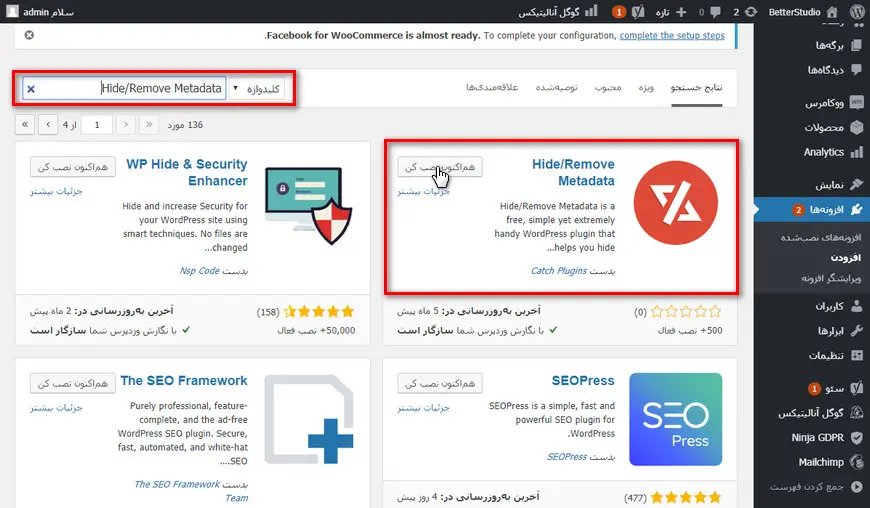
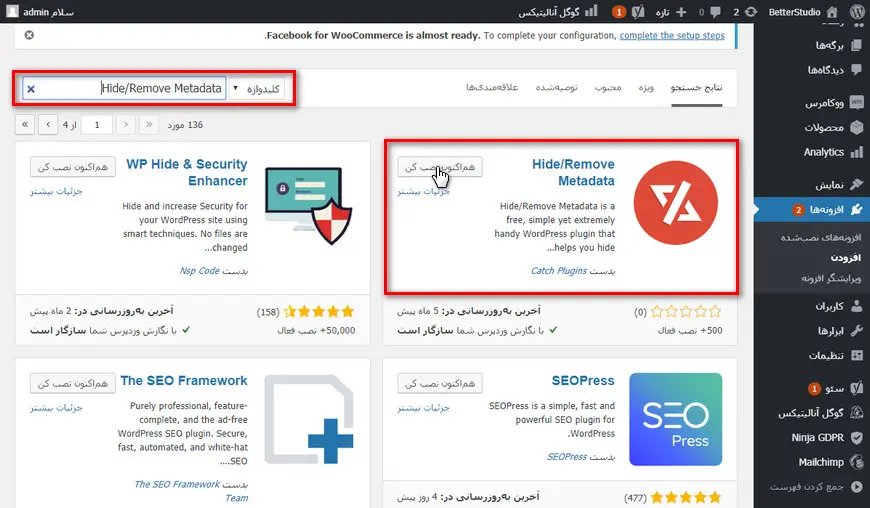
پس از نصب این پلاگین، به بخش افزونهها در وردپرس بروید و روی Hide/Remove Metadata کلیک کنید تا تنظیمات مربوط به پلاگین باز شود و سپس آن را فعال کنید.
پس از فعالسازی پلاگین، از نوار سمت راست اسم پلاگین را انتخاب کنید و مطابق شکل با انتخاب گزینهی Hide author میتوانید نام نویسنده را پنهان کنید.
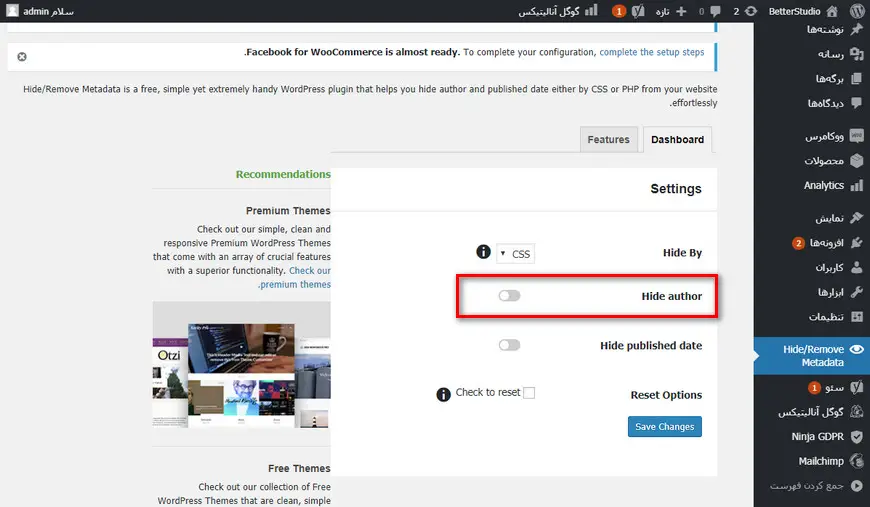
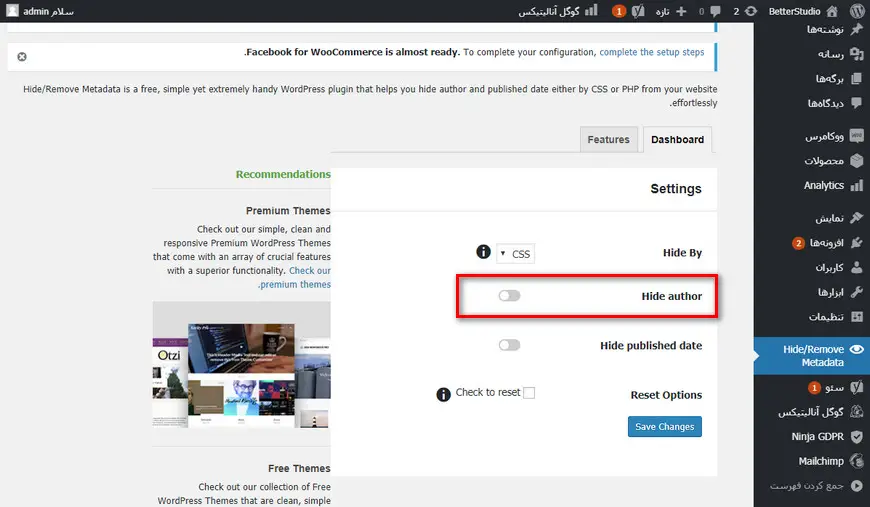
آموزش حذف نام نویسنده به صورت دستی
هریک از قالبهای وردپرس نام نویسنده را به نحوی خاص نمایش میدهند و به همین دلیل شاید پلاگینها نتوانند به درستی به حذف نام نویسنده از نوشته وردپرس اقدام کنند. حذف نام نویسنده به صورت دستی کمک میکند که این اشکال برطرف شود. با توجه به اینکه در این روش باید تغییراتی در کدهی سایت ایجاد کنید، باید توانایی کار با کدها و تغییر آنها را داشته باشید. اگر چنین مهارتی را ندارید، روشهای دیگر حذف نام نویسنده از نوشته وردپرس را امتحان کنید.
قبل از هرگونه تغییر در کد وردپرس، از آن بکآپ تهیه کنید تا هنگام روبهرو شدن با مشکلات احتمالی، به نسخهی قبلی دسترسی داشته باشید.
برای حذف نام نویسنده به صورت دستی باید بخش مربوط به نام نویسنده را در کد وردپرس پیدا و آن را حذف کنید. این قسمت در قالبهای وردپرس متفاوت است؛ اما معمولا در فایلهای single.php ، content.php ، archive.php و index.php دیده میشود.
در برخی از قالبها ممکن است نتوانید کد مربوط به نام نویسنده (author name) را پیدا کنید. در این قالبها یک تگ تمپلیت (template tag) وجود دارد که در فایلهای functions.php یا template-tags.php مشاهده میشود.
برای مثال قالب «Twenty Nineteen» از تابع twentynineteen_posted_by برای نمایش نام نویسنده کمک میگیرد. این تابع در فایل template-tags.php وجود دارد و شامل کد زیر میشود:
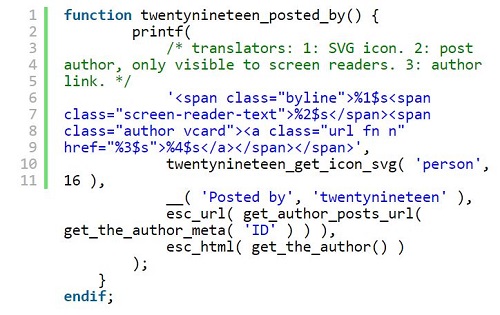
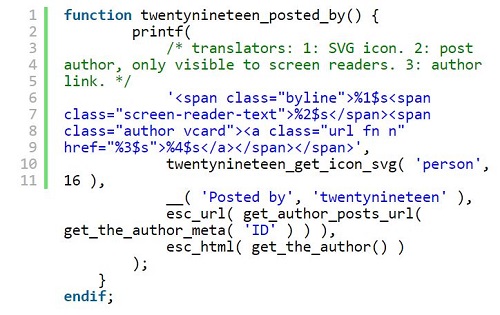
وقتی که این قطعهکد را پیدا کردید، باید آن را پاک کنید تا حذف نام نویسنده از نوشته وردپرس اتفاق بیفتد. مثلا قطعهکد بالا را باید به صورت زیر تغییر دهید تا بتوانید نام نویسنده را حذف نمایید:
function twentynineteen_posted_by() {
}
endif;فراموش نکنید که پس از این کار، تغییرات را ذخیره کنید و فایل را در سرور وبسایت خود بارگذاری و نتیجه را مشاهده کنید.
استفاده از یک نویسندهی واحد برای تمامی مطالب
این روش باعث حذف نام نویسنده از نوشته وردپرس نمیشود ولی اما یک راهکار ساده برای حل این مشکل است. در این روش از یک نام کلی برای نویسنده استفاده میشود.
توجه کنید که این روش برگشتناپذیر است. در واقع اگر بخواهید در آینده، نام نویسندهی مطلب را تغییر دهید، باید به طور دستی به این کار اقدام کنید و نام جایگزین را برای نویسنده وارد نمایید.
برای این روش، مراحل زیر را انجام دهید:
1.به قسمت کاربران بروید و یک نویسنده جدید اضافه کنید (add a new author) و یک نام کاربری (username) برای آن انتخاب نمایید، مثل editorialteam.
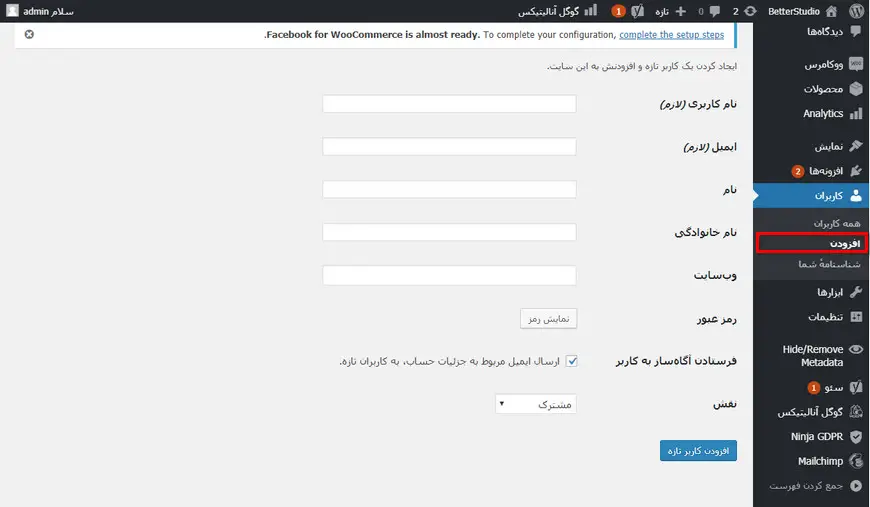
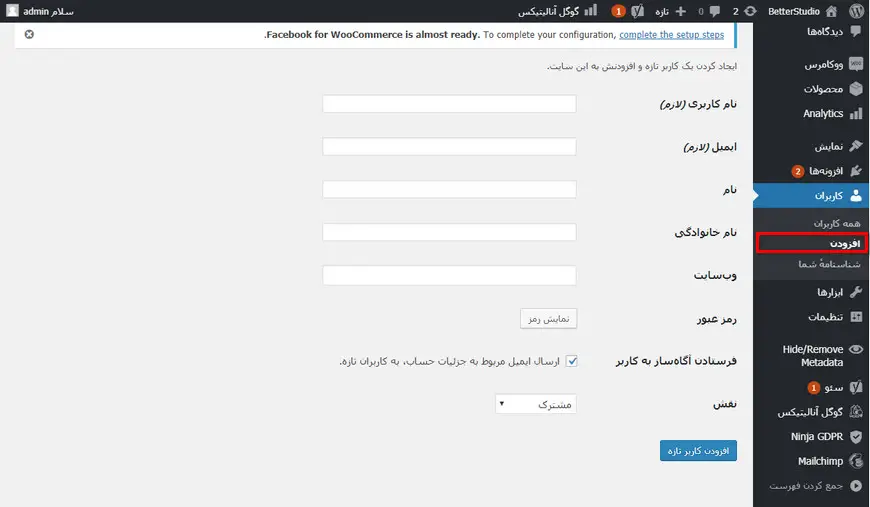
2.سپس در قسمت کاربران به بخش همهی کاربران بروید و گزینه ویرایش را در کنار نام کاربریای که تازه اضافه کردهاید، انتخاب کنید.
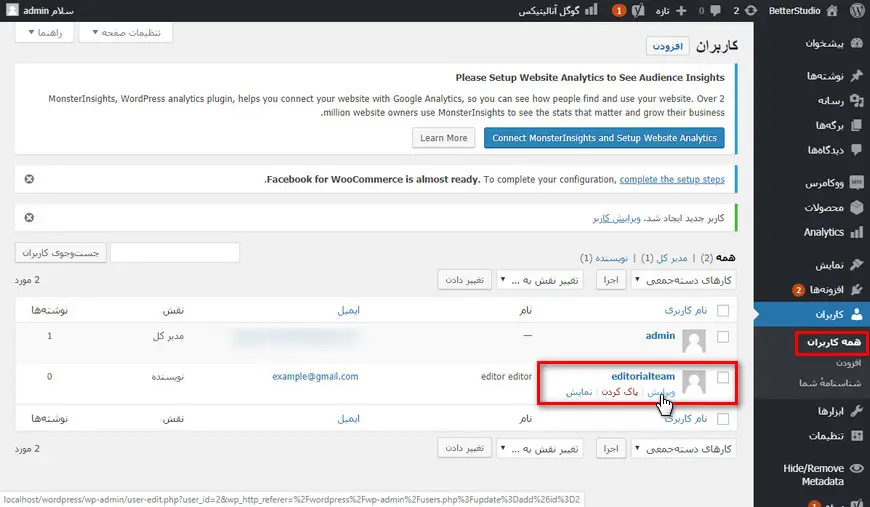
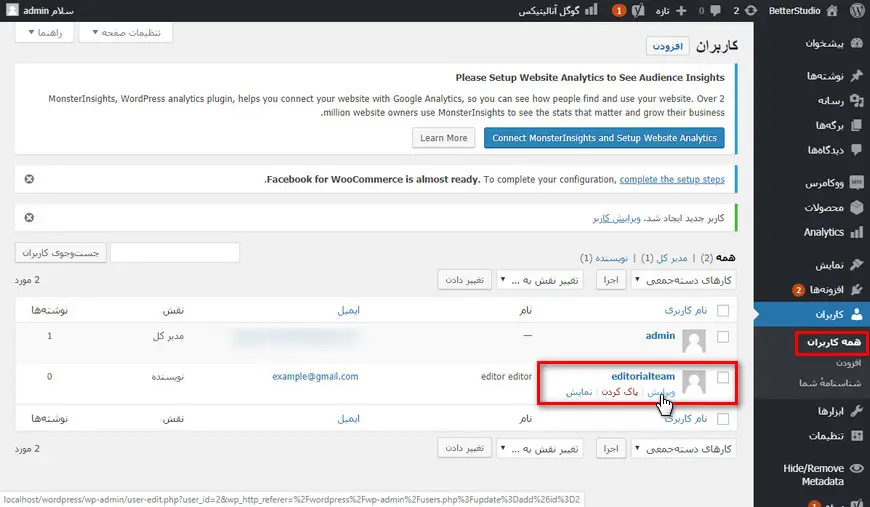
3.حالا در صفحهی مربوط به مشخصات کاربر، بخش لقب(Nickname) را پیدا کنید و نامی برای آن برگزینید، مثل «تیم تحریریه».
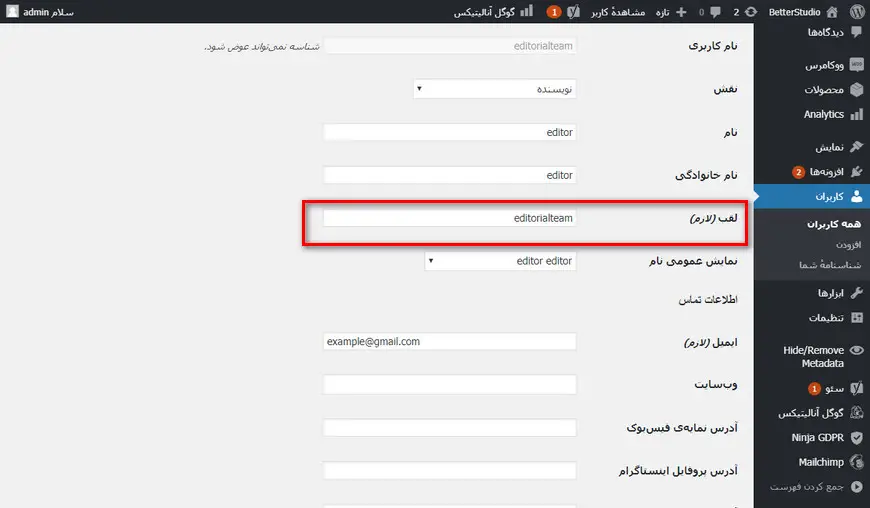
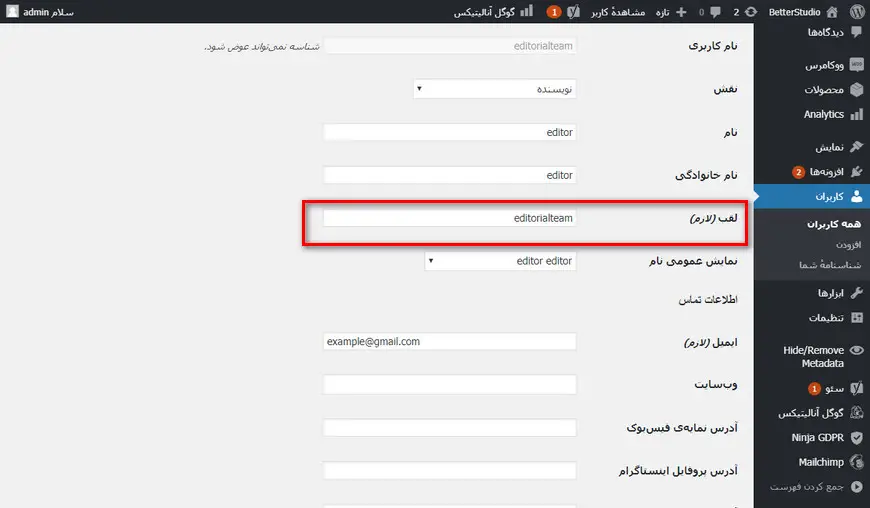
4.پس از آن در کشوی مقابل Display name publicly as همان نامی (Nickname) را که نوشتهاید، انتخاب کنید.
مراحل مربوط به تغییر نام نویسنده برای همهی مطالب:
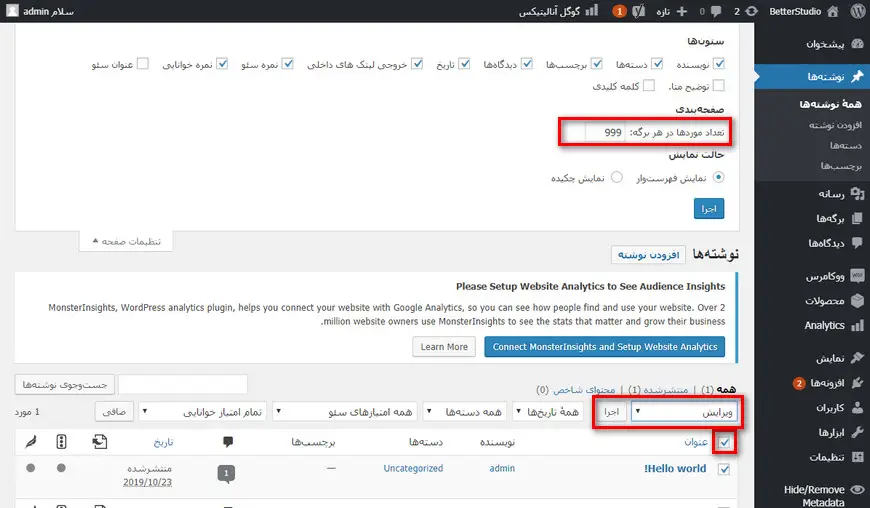
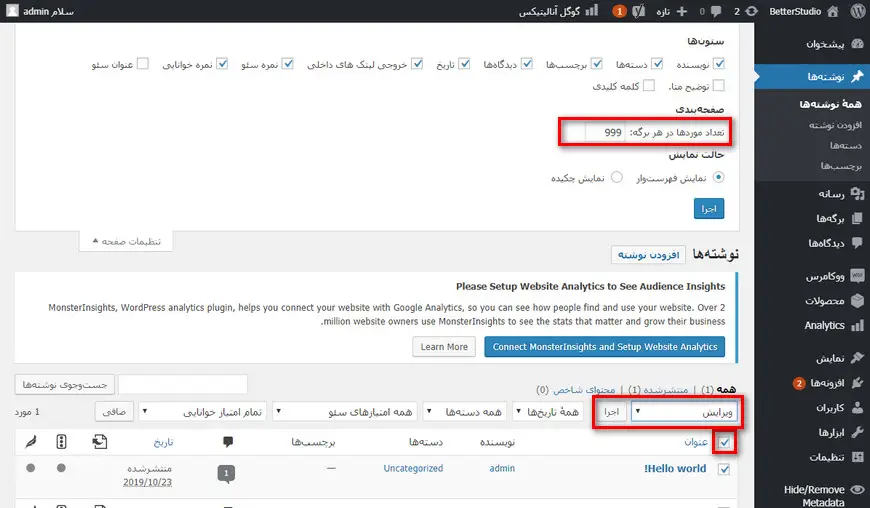
- به بخش نوشتهها و سپس همهی نوشتهها بروید و در قسمت تنظیمات صفحه در منوی بالایی، عدد 999 را برای تعداد موردها در هر برگه وارد کنید. این کار به شما اجازه میدهد به طور همزمان نام نویسنده را برای تعداد زیادی نوشته تغییر دهید.
- به کمک تیک زدن مربع کنار Title همهی مطالب را انتخاب کنید. سپس Edit را از کشو انتخاب نمایید و روی Apply کلیک کنید.
- حالا در تنظیمات نمایش داده شده، نام نویسندهای را که وارد کردهاید، انتخاب نمایید و روی گزینهی Update کلیک کنید.
- دقت کنید که اگر بیش از 999 پست در سایت خود دارید، باید همین مراحل را برای صفحههای بعدی مطالب هم انجام دهید.



